CD Burner
- TRY IT FREE TRY IT FREE
- 1. Burn Different Formats to CD+
- 2. Other CD Burners +
-
- 2.1 Burn Audio CD Mac
- 2.2 Best Audio CD Burning Software
- 2.3 Music Burning Software
- 2.4 Burn CD to MP3
- 2.5 How to Burn a CD on a Macbook Pro
- 2.6 Burn CD Online
- 2.7 CD Burner
- 2.8 CD Burner Download
- 2.9 CD Burner App
- 2.10 CD Burner for Mac
- 2.11 MP3 Burner
- 2.12 Audio CD Burner
- 2.13 Linux CD Burner
- 2.14 Free CD Burner
- 2.15 XP Burner
- 2.16 Easy CD Burner
- 2.17 Free MP3 to CD Converter & Burner
- 2.18 CD Burner for Laptop
- 2.19 CD Burner Windows 10
- 2.20 CD Burner Windows 7
- 2.21 Windows XP CD Burner
- 2.22 CD DVD Burner
- 2.23 Free CD DVD Burner
- 2.24 Free Easy CD DVD Burner
- 2.25 Disc Burner
- 3. Other Tips& Tricks+
-
- 3.1 Burn CDs Windows 10
- 3.2 Burn Audio CD Windows 7
- 3.3 Best Rrogram to Burn Cds
- 3.4 CD Burning Software
- 3.5 CD Burning Software Mac
- 3.6 Best Free CD Burning Software
- 3.7 Burn CD Program
- 3.8 CD DVD Burning Software
- 3.9 Best CD DVD Burning Software
- 3.10 Burn MP3 Download
- 3.11 Windows Media Player Burn CD
15 Aplikasi MP3 CD Burner yang Terbaik
Ditulis oleh Christine Smith • 2023-03-06 18:35:01 • Solusi Terbaik
Di era perkembangan teknologi ini, Windows dan Mac adalah dua nama yang paling disegani di dunia gadget. Kedua sistem tersebut hadir dengan kompatibilitas untuk melakukan proses burn disk, meskipun terdapat beberapa opsi ketika dikaitkan dengan perbedaan dalam versi OS. Seiring dengan waktu dan teknologi, ini tidak lagi menjadi sebuah masalah. Pertama, kedua sistem tersebut menawarkan beberapa software burning bawaan. Dan saat ini, Anda juga dapat mencari di Internet untuk menemukan beberapa software pihak ketiga yang dirancang untuk melakukan proses burn disk. Dalam artikel ini, kita akan melihat beberapa software burning CD MP3 berikut ini, baik untuk Sistem Operasi Windows maupun Mac.
- Bagian 1. MP3 CD Burner Terbaik untuk Windows/Mac
- Bagian 2. 5 MP3 CD Burner Terbaik untuk Windows
- Bagian 3. 5 MP3 CD Burner Terbaik untuk Mac
- Bagian 4. 4 MP3 CD Burner Gratis yang Harus Anda Ketahui
Bagian 1. MP3 CD Burner Terbaik untuk Windows/Mac
Wondershare UniConverter (semula Wondershare Video Converter Ultimate) kompatibel baik dengan platform Windows maupun Mac. Anda dapat melakukan proses burn pada file Anda, dan itu juga 100% terjamin. Aplikasi ini memiliki tampilan antarmuka yang mudah digunakan dan mendukung lebih dari 1000+ format. Untuk format audio, Uniconverter dari Wondershare mendukung sebagian besar format file audio seperti MP3, M4A, FLAC, M4B, WAV, dsb., sebagai beberapa di antaranya.
 Wondershare UniConverter
Wondershare UniConverter
Toolbox Audio dan Video Anda yang Lengkap

- Mengonversi video ke lebih dari 1000 format seperti AVI, MKV, MOV, MP4, dsb.
- Burn file MP3 ke CD dengan cepat di Windows/Mac.
- Bekerja sebagai alat manajemen metadata untuk mengedit file metadata video.
- Mengonversi video ke preset yang dioptimalkan untuk hampir semua jenis perangkat.
- Mendukung kecepatan konversi 30X lebih cepat daripada konverter pada umumnya.
- Mengedit, meningkatkan & mempersonalisasi video Anda dengan memangkas, memotong video, dan menambahkan subtitel dan watermark, dll.
- Burn video ke DVD yang dapat diputar, dilengkapi dengan template DVD gratis yang menarik.
- Mendukung download atau merekam video dari 10,000+ situs berbagi video.
- Toolbox serbaguna termasuk pembuat GIF, transmisi video ke TV, VR converter, dan perekam layar.
- OS yang didukung: Windows 10/8/7/XP/Vista, Mac OS 10.15 (Catalina), 10.14, 10.13, 10.12, 10.11, 10.10, 10.9, 10.8, 10.7, 10.6
Ingin mengetahui lebih banyak tentang MP3 burner ini? Jika demikian, ikutilah langkah-langkah di bawah ini:
Langkah 1 Buka Wondershare UniConverter dan kunjungi CD Burner.
Download Wondershare Uniconverter dan instal di PC Anda. Kemudian, buka antarmuka utama, kunjungi tab Toolbox dan klik opsi CD Burner.

Langkah 2 Tambahkan file ke CD Burner.
Sekarang, Anda akan melihat sebuah jendela baru terbuka di tampilan antarmukanya. Klik ikon di tengah tampilan antarmuka tersebut untuk menambahkan file pilihan Anda. Anda dapat menambahkan satu atau beberapa file di sini.

Langkah 3 Periksa file Anda dan pilih Burner.
Data yang dipilih akan terlihat dengan informasi seperti Nama File, Ukuran, Panjang, dan Ukuran Output. Anda dapat mengklik ganda untuk membuka file tersebut. Jika Anda ingin menambahkan lebih banyak file atau menghapus file yang tidak diinginkan, klik ikon di sudut kiri atas pada tampilan antarmuka atau jendela. Setelah pemilihan file selesai, masukkan sebuah CD kosong, dan pilih ikon Burner di bagian kanan atas dari jendela.

Langkah 4 Burn file tersebut.
Sekarang, untuk memulai proses burning file Anda, klik pada tombol Burn di sudut kanan bawah Wondershare Uniconverter. Bar di bagian bawah layar akan menampilkan ruang penyimpanan dan ukuran total file yang diburn ke CD Anda. Demikianlah, proses burning telah selesai.
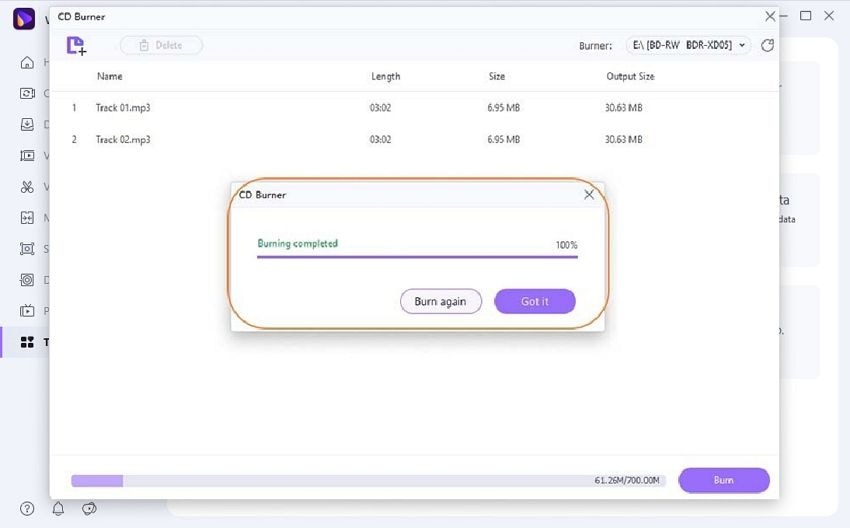
Bagian 2. 5 MP3 CD Burner Terbaik untuk Windows
Pada bagian ini, kita akan membahas mengenai lima MP3 CD Burner terbaik yang tersedia untuk Windows. Perlu diingat bahwa sebagian besar Burner berikut ini kompatibel dengan versi OS terbaru.
1. CDBurnerXP
URL: https://cdburnerxp.se/en/home
Ini adalah salah satu MP3 Burner untuk Windows 10 yang terbaik dan kompatibel dengan versi serendah Windows XP, 7, 8, dsb. Ia mendukung berbagai file, termasuk MP3, AAC, FLAC, ALAC, WAV, dan masih banyak lagi. Software ini dapat menambahkan data Anda secara langsung ke playlist atau kompilasi Anda tanpa harus melakukan rip pada file tersebut terlebih dahulu.
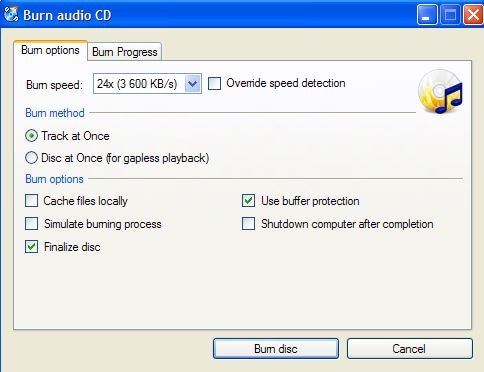
Kelebihan:
- Data di dalam disk selalu diverifikasi.
- Anda dapat membuat disk yang dapat diboot.
Kekurangan:
- Software ini memerlukan kebutuhan sistem untuk framework Microsoft .NET.
- Tidak memiliki banyak fitur
- Tidak berguna untuk pengeditan media
2. Express Burn
URL: https://www.nch.com.au/burn/index.html
Ini merupakan MP3 burner terbaik lainnya yang tersedia secara online dan kompatibel dengan Windows 10 serta versi yang lebih rendah.
Selain itu, ini adalah MP3 CD Burner gratis. Kehebatan software burning ini adalah kemampuannya untuk mempertahankan kualitas asli dari musik bahkan setelah melalui proses burning ke CD. Ia juga memungkinkan Anda untuk melakukan proses burn CD Anda dengan kecepatan yang cukup tinggi.
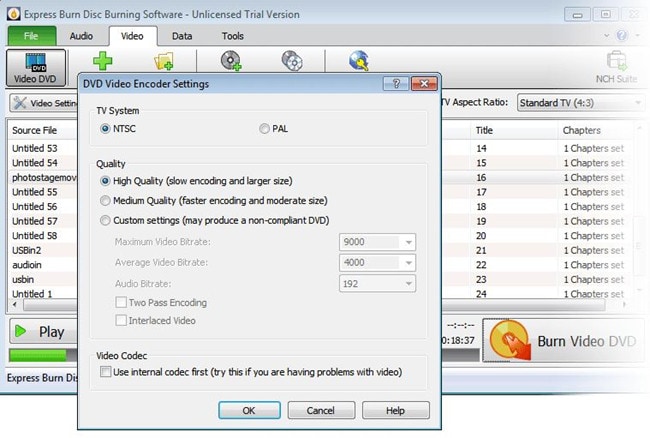
Kelebihan:
- Sepenuhnya kompatibel dengan Windows 10 dan versi yang lebih rendah
- Anda juga dapat melakukan proses burn pada disk Blu-ray.
Kekurangan:
- Secara eksklusif merupakan CD burner audio, DVD video tidak dapat diburn.
- Dipasarkan secara gratis, tetapi hanya versi uji cobanya.
- Membuat judul yang panjang
3. Ashampoo Burning Studio
URL: https://www.ashampoo.com/en/usd/pin/7110/burning-software/burning-studio-free
Ini adalah sebuah software MP3 burner online yang luar biasa, yang kompatibel dengan versi Windows yang berbeda. Fitur tambahan di software ini membantu Anda untuk melindungi disk dengan kata sandi dan juga menghapus disk yang dapat ditulis ulang. Software ini memungkinkan Anda untuk tidak hanya melakukan proses burn CD MP3 kosong, tetapi juga menyalin atau rip disk, serta banyak tugas lainnya.
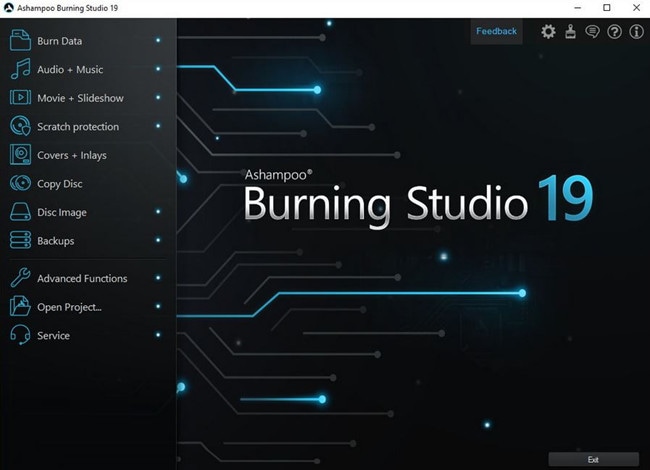
Kelebihan:
- Software ini mendukung burning untuk CD, DVD, & Blu-ray.
- Menambahkan judul ke lagu secara otomatis selama proses burning.
Kekurangan:
- Antarmuka penggunanya sedikit membingungkan.
- Versi gratisnya tidak mengizinkan Anda untuk mengedit video.
4. Acoustica MP3 CD Burner
URL: https://www.acoustica.com/mp3-cd-burner/
Jika Anda ingin melakukan proses burn CD dari koleksi audio komputer Anda, Acoustica MP3 CD Burner adalah pilihan yang tepat. Meskipun ini adalah software berbayar, tetapi tersedia juga versi uji coba gratis. Fitur yang paling luar biasa adalah opsi personalisasinya, di mana Anda dapat menambahkan efek khusus ke CD audio Anda.
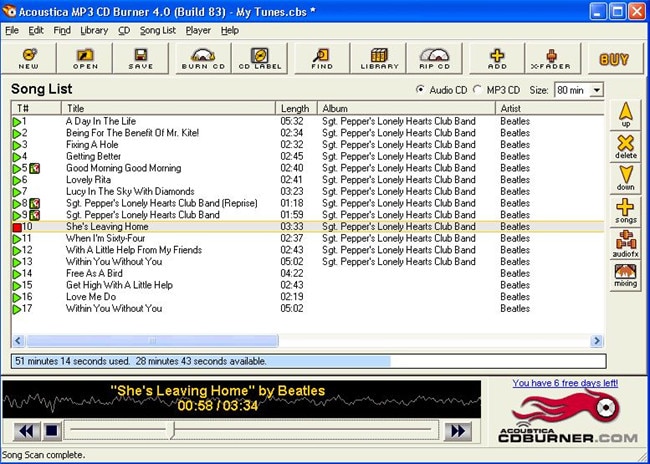
Kelebihan:
- Ia mendukung hampir semua format audio utama seperti MP3, Flac, dsb.
- Anda juga dapat membuat DVD audio.
- Terdapat fitur kompresi unik yang memungkinkan Anda untuk menyimpan hingga 200 lagu dalam satu disk.
Kekurangan:
- Tidak kompatibel dengan beberapa versi Windows, seperti 8.1
- Anda tidak dapat melakukan proses burn DVD selain jenis audio.
- Tidak tersedia untuk versi Mac
5. ImgBurn
ImgBurn merupakan software burning MP3 lainnya yang kompatibel dengan Windows 7 dan versi di atasnya. Software ini mendukung hampir semua format file audio utama. Anda dapat memverifikasi kualitas datanya dengan yang asli setelah proses burning ke CD.
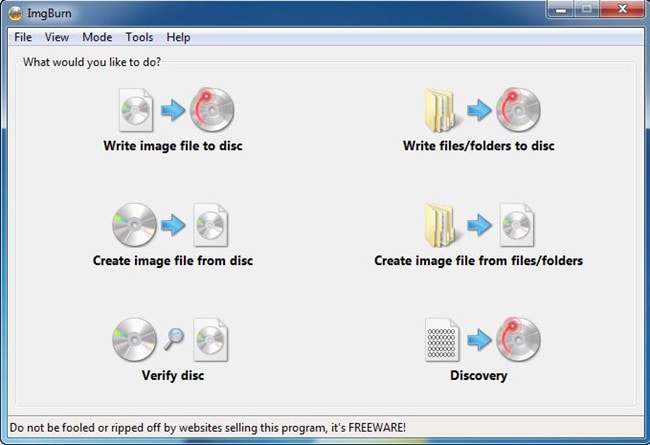
Kelebihan:
- Anda dapat melakukan proses burn ke hampir semua jenis disk dan file.
- Software ini memungkinkan Anda untuk memeriksa kualitas data setelah proses burning.
Kekurangan:
- Ia tidak memiliki beberapa fitur.
- Kualitas asli data hilang setelah proses burning.
Bagian 3. 5 MP3 CD Burner Terbaik untuk Mac
Mari alihkan perhatian kita ke software burning MP3 terbaik yang tersedia untuk platform Mac.
1. Burn
URL: https://burn-osx.sourceforge.io/Pages/English/home.html
Ini merupakan software MP3 CD Burner open source untuk MacBook. Anda dapat memilih jenis file yang berbeda ketika melakukan proses burning ke sebuah CD dengan Burn. Anda juga dapat mempersonalisasikan pengaturan tertentu seperti tanggal file, ikon disk, izin file, dsb. dengan MP3 Burner ini.
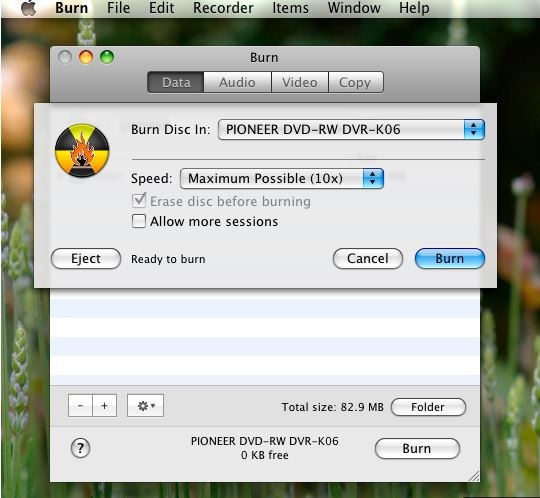
Kelebihan:
- Keperluan burning dasar ditangani secara baik dengan burner ini.
- Anda juga dapat mengedit informasi ID3 lagu.
Kekurangan:
- Tidak dapat mengedit video
- Kualitas asli dari lagu hilang setelah proses burning.
- Pengguna baru mungkin mengalami kesulitan dengan tampilan antarmukanya.
2. Disco
URL: http://discoapp.com/
MP3 Burner gratis yang tersedia untuk MacBook Pro ini kompatibel dengan sebagian besar jenis file audio. Anda juga dapat melakukan proses burn DVD dengan program ini. Software ini akan menyediakan sejumlah informasi mengenai file yang diburn, termasuk ukuran file dan kapan file tersebut diburn.
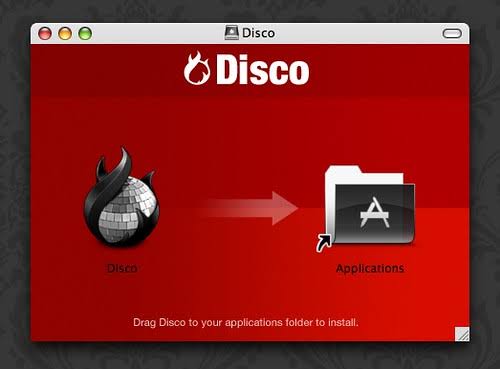
Kelebihan:
- Software ini kompatibel dengan jenis file audio yang populer.
- Anda dapat membagi file di disk yang berbeda dengan software ini.
Kekurangan:
- Pengembang tidak memberikan bantuan teknis apa pun.
- Antarmuka penggunanya sedikit membingungkan.
- Tidak menyediakan template
3. Toast Titanium
URL: https://www.roxio.com/en/products/toast/titanium/
Ini merupakan salah satu CD burner profesional untuk MacBook Pro. Software ini menawarkan kepada Anda rangkaian fitur seperti mengonversi lagu audio dari format video. Anda juga dapat memulihkan data dari disk yang tergores dengan Toast Titanium, merekam audio video dari internet, dan mengeditnya saat proses burning ke CD.
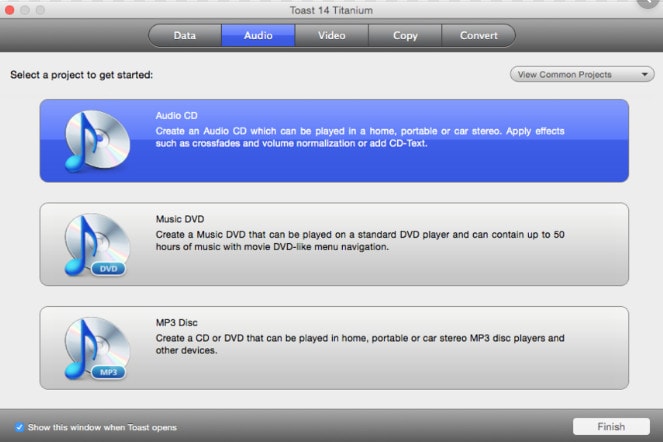
Kelebihan:
- Anda dapat merekam file audio dan video dari internet, juga mengeditnya.
- Software ini mendukung hampir semua jenis disk.
- Anda dapat mengonversi audio dari video.
Kekurangan:
- Jenis-jenis file yang dapat diburn terbatas.
- Harganya cukup mahal
- Direkomendasikan untuk penggunaan profesional
4. SimplyBurns
URL: https://download.cnet.com/SimplyBurns/3000-2242_4-82553.html
Ini adalah MP3 CD Burner gratis untuk platform Mac. Anda dapat melakukan proses burn pada sebagian besar format file yang populer, termasuk sebagian besar format audio yang tersedia. Kualitas dari file yang diburn juga tidak buruk.
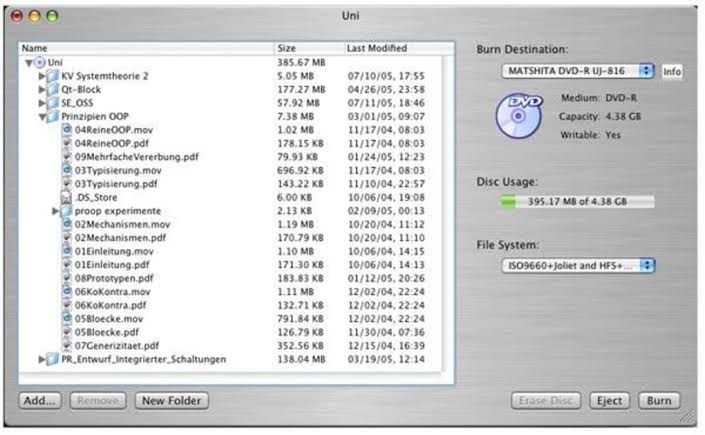
Kelebihan:
- Mendukung sebagian besar format file audio yang populer
- Anda dapat menyimpan file CD di hard drive.
- Kompatibel dengan sebagian besar versi Mac
Kekurangan:
- Tidak mendukung multi sesi
- Tidak terdapat opsi desain DVD
- Tidak terdapat bantuan resmi
5. LiquidCD
URL: https://liquidcd.en.softonic.com/mac
Ini adalah MP3 CD Burner yang sangat sederhana dan mudah, yang tersedia di hampir semua platform Mac. Ia mendukung sebagian besar disk dan juga jenis file audio. Anda juga dapat melakukan burn gambar ISO dengan LiquidCD.

Kelebihan:
- Mendukung sebagian besar jenis file multimedia
Kekurangan:
- Pengeditan video dan desain DVD tidak tersedia.
- Opsi tingkat lanjut tidak diberikan
- Cukup sulit bagi pengguna baru
Bagian 4. 4 MP3 CD Burner Gratis yang Harus Anda Ketahui
1. Free MP3 CD Burner
URL: https://filehippo.com/download_free-mp3-cd-burner/
Sesuai dengan namanya, ini adalah software gratis yang dapat membantu Anda melakukan semua keperluan dasar untuk burning CD Anda. Software ini mendukung hampir semua jenis file audio, tetapi ini bukanlah software profesional. Terdapat fitur seret dan lepas yang menyenangkan untuk memilih file yang ingin Anda burn.
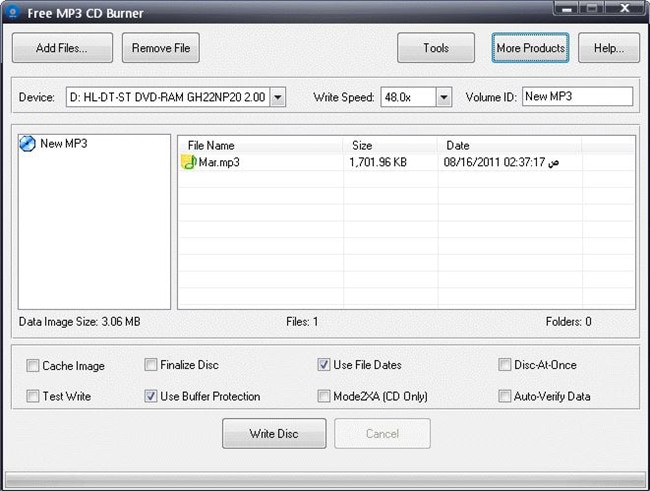
Kelebihan:
- Anda dapat menyimpan disk yang diburn sebagai ISO di PC Anda
- Anda dapat menambahkan lebih banyak file atau menghapus file yang tidak diinginkan.
- Anda dapat menyesuaikan mode dan kecepatan burning.
Kekurangan:
- Anda hanya dapat melakukan proses burn CD saja.
- Tidak kompatibel dengan Blu-ray
- Burn video tidak tersedia.
2. Windows Media Player
URL: https://www.microsoft.com/en-in/download/windows-media-player-details.aspx
Benar, software yang bagus ini harus disebutkan di dalam kategori ini. Ya, Anda dapat melakukan proses burn CD MP3 dengan Windows Media Player. Ia hadir sebagai bawaan pada PC Windows Anda.

Kelebihan:
- Merupakan bawaan, tidak perlu mendownload dan menginstal
- Anda dapat memutar file audio dan video.
- Anda dapat melakukan proses burn baik MP3 maupun MP4.
Kekurangan:
- Tidak banyak opsi burning yang tersedia
- Hanya mendukung beberapa format file dalam hal burning
- Tampilan antarmukanya dapat membingungkan.
3. Free Disk Burner
URL: https://www.dvdvideosoft.com/products/dvd/Free-Disc-Burner.htm
Ini merupakan salah satu software gratis terbaik yang tersedia untuk platform Windows 8.1. Software ini mendukung hampir semua jenis disk, termasuk Blu-ray.
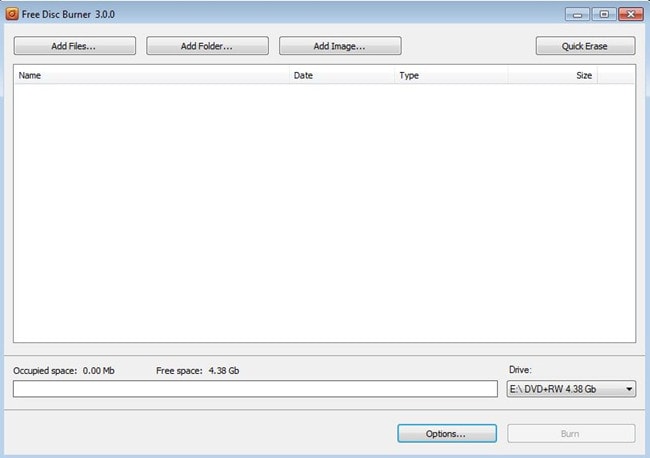
Kelebihan:
- Menawarkan bantuan perlindungan buffer
- Anda dapat menyesuaikan lokasi file dan folder.
- Anda dapat melacak kecepatannya.
Kekurangan:
- Tidak menawarkan opsi personalisasi
- Tampilan antarmukanya dapat membingungkan untuk pengguna baru.
4. iTunes
URL: https://www.apple.com/in/itunes/download/
Ya, Anda dapat melakukan proses burn file MP3 ke CD dengan iTunes. Karena ia telah terinstal sebelumnya di platform Mac Anda, Anda dapat langsung menggunakannya.
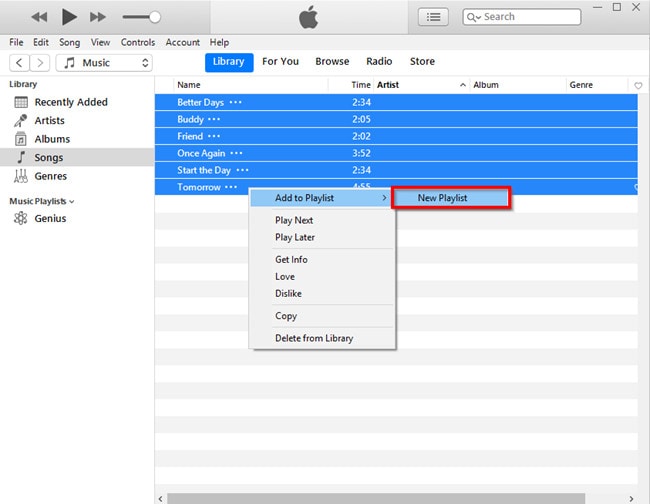
Kelebihan:
- Tidak perlu mendownload dan gratis
- Memiliki stabilitas yang baik.
- Anda dapat mengatur lagu di perangkat iOS Anda.
Kekurangan:
- Anda harus membuat sebuah playlist untuk melakukan proses burn file audio Anda.
- Cukup sulit digunakan bagi para pengguna baru.
Kesimpulan
Jadi, dengan 15 MP3 burner terbaik untuk platform Windows dan Mac Anda ini, sekarang Anda memiliki berbagai opsi. Dengan demikian, pilihlah satu yang sesuai dengan kebutuhan Anda dan mulai gunakan. Sebagian besar burner yang disebutkan di sini mendukung hampir semua jenis disk dan format file audio. Selain itu, setiap burner memiliki kelebihan & kekurangannya, tetapi jika Anda menginginkan penggunaan yang lancar, maka pilihlah Wondershare UniConverter.



Christine Smith
chief Editor